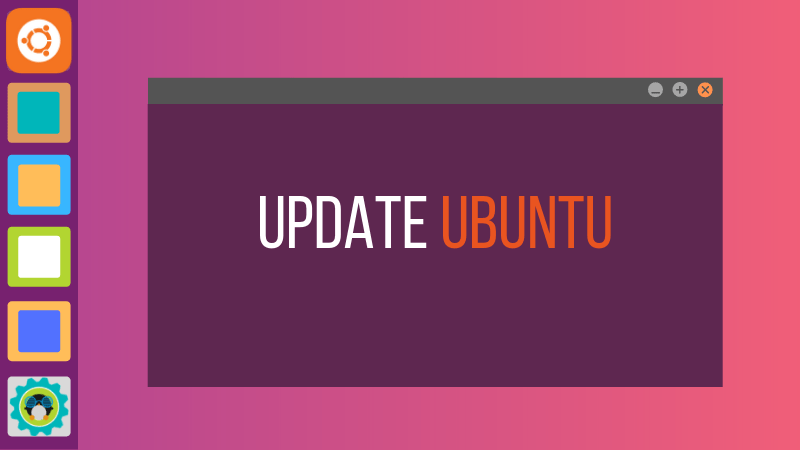
Оновлення додатків є важливою процедурою для забезпечення безпеки і оптимальної роботи вашої операційної системи Ubuntu. Вони дозволяють отримати нові функції, виправити помилки і заповнити можливі дірки в безпеці. Однак, оновлення програм в Ubuntu може бути заплутаним процесом для новачків. Цей повний путівник допоможе вам оновити програми в Ubuntu легко і безпечно.
Оновлення системи:
Перш ніж ви оновлюєте ваші додатки, слід переконатися, що ваша система Ubuntu оновлена до останньої версії. Це забезпечить, що ви отримаєте найновіші версії програм і патчі для безпеки. Щоб оновити систему, виконайте наступні кроки:
- Відкрийте Термінал (Ctrl+Alt+T).
- Введіть команду
sudo apt updateі натисніть Enter. Ця команда оновить список доступних оновлень.- Введіть команду
sudo apt upgradeі натисніть Enter. Ця команда встановить доступні оновлення.
Оновлення індивідуальних додатків:
Після оновлення системи, ви можете оновлювати окремі додатки вручну або автоматично. Для оновлення окремого додатка вручну, виконайте наступні кроки:
- Відкрийте “Центр ПЗ” (Ubuntu Software Center) в меню додатків вашої системи.
- Виберіть вкладку “Встановлені” (Installed).
- Знайдіть програму, яку ви хочете оновити, і натисніть кнопку “Оновити” (Update).
- Слідуйте інструкціям для завершення процесу оновлення.
Автоматичне оновлення додатків в Ubuntu також є можливістю. Ви можете налаштувати систему таким чином, щоб вона автоматично оновлювала всі додатки або певні групи програм. Для цього, перейдіть до Налаштувань системи (System Settings) та виберіть “Оновлення ПЗ” (Software Updates). Там ви зможете налаштувати відповідні параметри.
Як оновити додатки в Ubuntu?

Існує кілька способів оновити додатки в Ubuntu. Найпростіший спосіб – використовувати центр програм Ubuntu, який має графічний інтерфейс. Це дозволяє користувачам оновити всі доступні програми за кілька кліків миші. Для цього необхідно відкрити центр програм Ubuntu, знайти розділ “Оновлення” і натиснути кнопку “Оновити всі”.
Однак, існує й інший спосіб оновлення додатків в Ubuntu – використання командного рядка. Цей метод набагато більш гнучкий і дозволяє більш точно керувати процесом оновлення. Для цього вам потрібно відкрити термінал і ввести наступну команду:
| Команда | Опис |
|---|---|
| sudo apt update | Оновлює списки пакетів |
| sudo apt upgrade | Оновлює установлені пакети |
| sudo apt dist-upgrade | Оновлює систему, включаючи залежності |
Ці команди дозволяють оновити список пакетів, оновити встановлені пакети і оновити всю систему, включаючи залежності.
Якщо ви бажаєте оновити певний пакет, ви можете використовувати команду “sudo apt install [ім’я пакету]”. Це допоможе вам оновити лише обраний пакет.
За допомогою цих простих кроків ви зможете оновити всі додатки і програми в Ubuntu і насолоджуватися новими функціями і виправленнями. Пам’ятайте, що регулярне оновлення додатків допомагає забезпечити безпеку і стабільність вашої системи.
Повний путівник з оновлення програм на Ubuntu

Оновлення за допомогою менеджера оновлень
Один з найпростіших способів оновити програми в Ubuntu – використовувати менеджер оновлень. Щоб перевірити наявність оновлень та встановити їх, відкрийте меню “Налаштування системи” у верхньому правому куті екрану та оберіть “Оновлення програмного забезпечення”. Менеджер автоматично перевірить наявність оновлень та відобразить їх у списку. Просто натисніть кнопку “Оновити” та дочекайтеся завершення процесу оновлень.
Використання терміналу
Інший спосіб оновити програми в Ubuntu – використовуючи термінал. Відкрийте термінал за допомогою комбінації клавіш Ctrl+Alt+T та введіть наступну команду:
sudo apt-get update
sudo apt-get upgradeПерша команда оновлює список доступних оновлень, а друга команда встановлює їх. Введіть свій пароль, коли це буде запитано, та дочекайтеся, поки оновлення будуть завершені.
Автоматичні оновлення
Ubuntu також надає можливість налаштувати автоматичне оновлення програм, щоб тримати вашу систему в актуальному стані без необхідності вручну оновлювати їх. Щоб налаштувати автоматичне оновлення, відкрийте меню “Налаштування системи” та оберіть “Оновлення програмного забезпечення”. У вкладці “Оновлення” оберіть потрібні параметри автоматичних оновлень.
Оновлення окремих програм
Крім оновлення всіх програм одночасно, в Ubuntu ви також можете оновити окремі програми. Щоб оновити окрему програму, відкрийте менеджер програм (натисніть “Супер” клавішу та введіть назву програми). Виберіть програму, яку потрібно оновити, та натисніть кнопку “Оновити”.
Оновлення програм на Ubuntu – це простий і важливий процес, який допомагає забезпечити безпеку та продуктивність вашої системи. Використовуючи цей путівник, ви зможете легко оновлювати програми та насолоджуватися всіма новими функціями і виправленьми.
Перевірте наявність оновлень
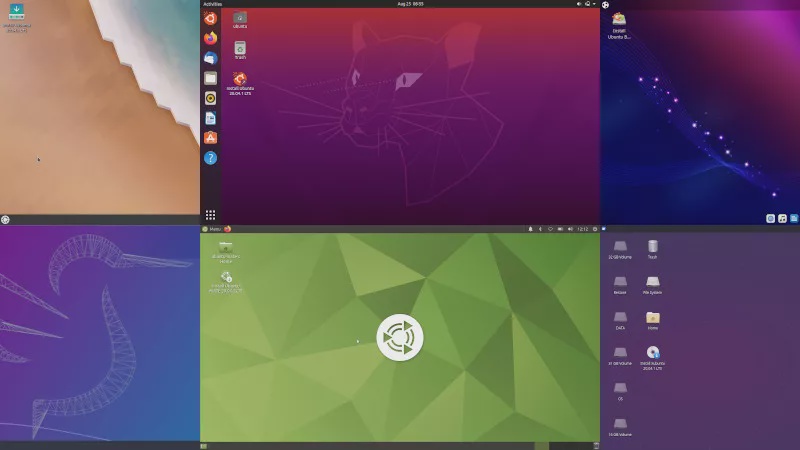
Перш ніж почати процес оновлення програм на Ubuntu, слід перевірити наявність оновлень для встановлених додатків. Це дозволить вам мати останні версії програм з усіма виправленнями безпеки і новими функціями.
Для перевірки оновлень ви можете скористатися основним інструментом управління пакетами для Ubuntu – Terminal. Введіть наступну команду в Terminal:
sudo apt update
Ця команда оновить інформацію про доступні пакети з офіційних репозиторіїв Ubuntu. Після завершення оновлення ви побачите список доступних оновлень для встановлених програм.
Також ви можете використовувати графічне інтерфейсне засіб для перевірки оновлень. Натисніть клавішу “Super” або “Windows” на клавіатурі, і введіть “Software Updater” у пошукове поле. Виберіть “Software Updater” у списку програм, щоб відкрити його. Після цього ви можете натиснути кнопку “Перевірити”, щоб перевірити оновлення.
Не забувайте перевіряти оновлення регулярно, щоб мати найбільш актуальні версії програм на вашій Ubuntu системі.